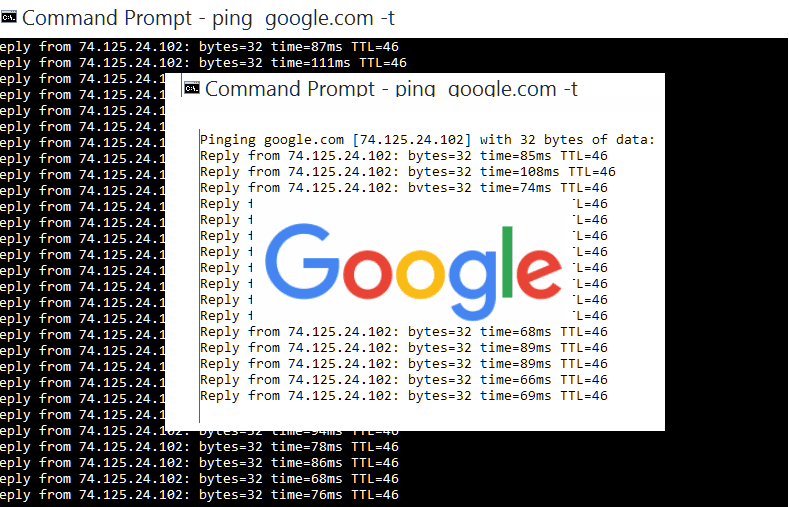Internet yang stabil mungkin merupakan dambaan bagi setiap orang yang sedang berselancara internet.
Dengan internet yang stabil kamu bisa dengan lancar melakukan kegiatan di internet, baik itu untuk urusan pekerjaan, men-download aplikasi/software atau game, melakukan update, streaming video online, streaming film, mencari referensi dan masih banyak lagi yang lainnya.
Namun ketika internet yang sedang digunakan tidak stabil, tentunya akan membuat sebagian orang merasa jengkel, terlebih jika sedang dalam keadaan penting seperti melakukan pekerjaan yang menggunakan internet dan sudah deadline untuk segera diselesaikan atau yang lainnya.
Oleh karena itu, salah satu cara yang bisa dilakukan untuk mengecek koneksi internet stabil adalah dengan melakukan Ping Google.
Saat ini terdapat beberapa cara yang bisa kamu lakukan untuk Ping Google dan mengecek apakah kecepatan internet yang digunakan sedang stabil atau tidak.
Namun yang perlu kamu ketahui adalah dengan menggunakan Ping Google tidak akan membuat kecepatan internet kamu stabil.
Ping Google hanya untuk mengecek apakah kecepatan internet yang digunakan stabil.
Cara PING Google
Jika kamu sedang bingung dan mencari cara untuk melakukan Ping Google.
Berikut merupakan kumpulan cara untuk Ping Google di PC dan Android yang bisa kamu gunakan.
1. PING Menggunakan CMD
Cara pertama yang bisa kamu lakukan untuk PING Google adalah dengan menggunakan CMD. CMD sendiri merupakan salah satu fitur di sistem operasi Windows di PC/laptop yang kamu miliki.
Cara ini juga bisa dibilang menjadi cara termudah jika kamu ingin melakukan PING pada Google dan mengecek kecepatan internet yang kamu gunakan di PC/laptop kamu.
- Pertama buka dan jalankan apilkasi CMD (Command Prompt) pada PC/laptop yang kamu gunakan. Kamu bisa membuka CMD dengan cara menekan shortcut keyboard “Windows + R”, lalu ketik “cmd” kemudian tekan enter pada keyboard. Cara lainnya adalah pada kolom search di samping tombol Start ketikkan “cmd” lalu tekan enter pada keyboard.
- Jika aplikasi CMD (Command Prompt) sudah terbuka, ketikkan “ping google.com” (tanpa tanda kutip), lalu tekan enter pada keyboard.
- Terakhir tunggu beberapa saat dan kamu akan diberikan informasi mengenai hasil statistic PING dalam satuan kecepata ms (millisecond).
Untuk lebih mempermudah lagi, kamu bisa membuat shortcut untuk melakukan PING Google, sehingga kamu tidak perlu lagi melalui tahapan membuka aplikasi CMD terlebih dahulu dan lain sebagainya.
Kamu cukup menekan klik dua kali pada shortcut PING Google yang dibuat, lalu kamu akan ditunjukan tampilan hasil statistic PING Google dengan CMD.
Berikut merupakan cara untuk membuat shortcut PING Google.
- Pertama, klik kanan pada tampilan Desktop -> New -> Shortcut.
- Selanjutnya pada kolom kotak yang kosong, masukkan perintah “cmd /k ping google.com -t -l 1” (tanpa tanda kutip).
- Beri nama “PING Google”.
- Terakhir, selesai, kamu berhasil membuat Shortcut PING Google untuk mengecek koneksi internet yang digunakan di PC/laptop kamu.
2. Menggunakan Aplikasi Ping di Android
Cara lainnya yang bisa kamu gunakan untuk melakukan PING Google adalah dengan menggunakan aplikasi Ping di ponsel Android kamu.
Cara ini juga sangat mudah, kamu hanya perlu menggunakan aplikasi Ping yang bisa kamu install melalui Google Play Store di ponsel Android yang kamu miliki.
- Pertama, download dan install terlebih dahulu aplikasi Ping melalui Google Play Store, atau klik Link Download
- Selanjutnya buka aplikasi Ping, lalu pada kolom host di bagian atas tampilan aplikasi ketikkan “google.com” (tanpa tanda kutip) lalu klik “Start >”.
- Terakhir, aplikasi akan mengirimkan PING secara terus menerus dan kamu bisa menghentikannya sesuai keinginanmu dengan menekan tombol “Stop X” pada aplikasi.
Demikian sedikit penjelasan kami mengenai Cara PING Google. Semoga bermanfaat.